Epson TM-m30 II Configuración y solución de problemas
Esta guía cubre la configuración de la Epson TM-m30 II vía Bluetooth.
Para utilizar la impresora Epson, primero debes prepararla y conectarla a tu iPad mediante Bluetooth.
Prepara la impresora
- Saca la impresora del embalaje y colócala en el lugar deseado.
- Conecta la impresora a la red eléctrica mediante la fuente de alimentación suministrada.
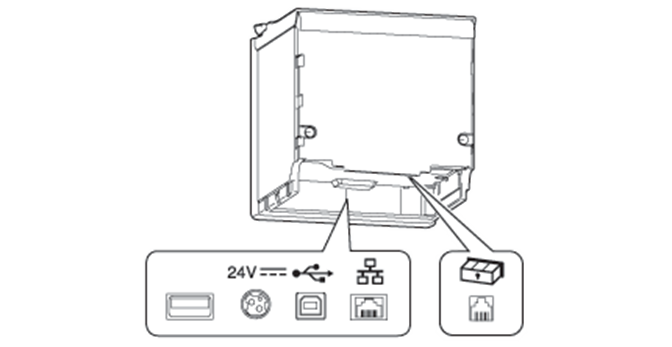
- Pulsa el interruptor de encendido para encender o apagar.
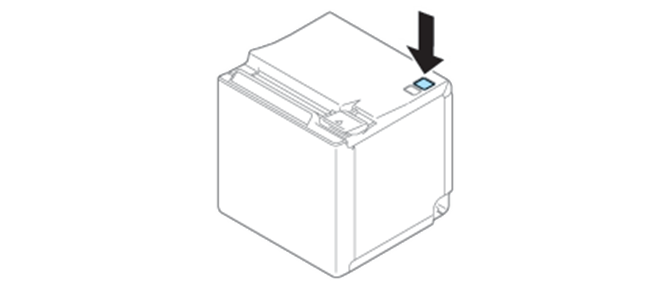
- Ahora introduce el rollo de recibos. Primero abre la tapa superior de tu impresora presionando la palanca del lado derecho
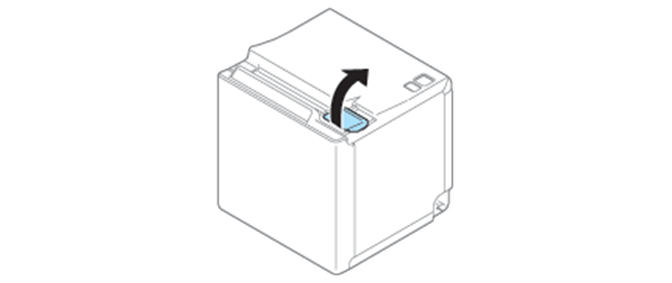
- Ahora inserta el rollo de recibos como se muestra en la siguiente ilustración.
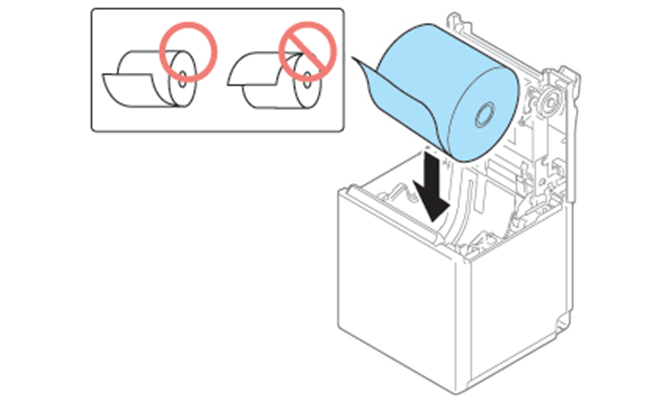
- Deja que el extremo del rollo sobresalga ligeramente de la impresora y luego cierra la tapa presionando ambos lados de la misma.
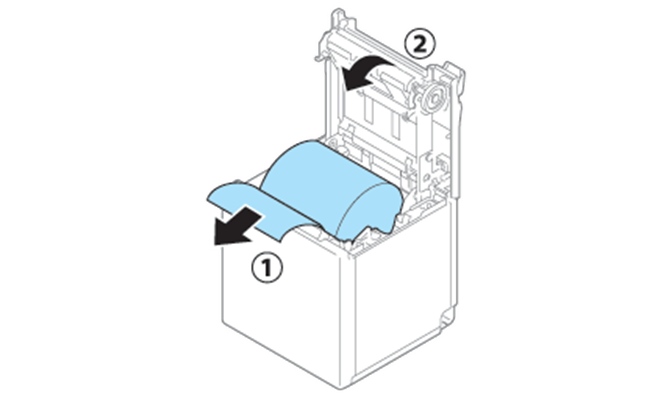
Conectar la impresora de recibos Bluetooth al iPad
Ahora procede como sigue para conectar el iPad:
- Abre los ajustes de tu iPad.
- Selecciona el elemento Asegúrate de que el Bluetooth esté activado.
- Mantén pulsado el botón de encendido de la impresora durante unos tres segundos para encender la máquina. La máquina está lista para emparejarse.
- En cuanto aparezca la impresora de recibos en la lista (Epson TM-m30), pulsa sobre ella e introduce "1234″ como PIN. Confirma la entrada pulsando Emparejar.
Impresora de recibos de depósito en el TPV de Shore
- Abre la aplicación Shore TPV en tu iPad.
- Toca la flecha > en la parte superior izquierda para entrar en el menú de la aplicación y selecciona Ajustes en la parte inferior.
- Selecciona la opción de menú Hardware >Seleccionar impresora.
- Toca la entrada Epson para establecer la impresora como dispositivo activo.
La impresora ya está configurada y, a partir de ahora, se conectará automáticamente al iPad cuando ambos dispositivos estén encendidos y dentro del alcance.
Solución de problemas
Reinicio de la impresora
- Cierre la cubierta del rollo de papel.
- Encienda la impresora mientras mantiene pulsado el botón de alimentación de papel. Mantenga pulsado el botón de alimentación de papel hasta que se inicie la impresión.
- Después de imprimir el estado de impresión actual, se imprime una guía de autocomprobación continua y el LED de papel parpadea.
- Pulse brevemente el botón de alimentación de papel (menos de un segundo) para continuar con el autotest.
- La impresora imprime con el juego de caracteres integrado.
- Tras imprimir «*** completado ***», la impresora se reinicia y pasa al modo estándar.
En caso de atasco de papel
- Si se produce un atasco de papel, no tire nunca del papel por la fuerza, ya que podría dañar la impresora.
- En su lugar, abra con cuidado la cubierta del rollo de papel y busque el papel atascado.
- Retire el papel con cuidado tirando de él hacia el alimentador de papel.
- Asegúrese de retirar todos los restos de papel antes de volver a cerrar la cubierta.
Significado de los indicadores LED


